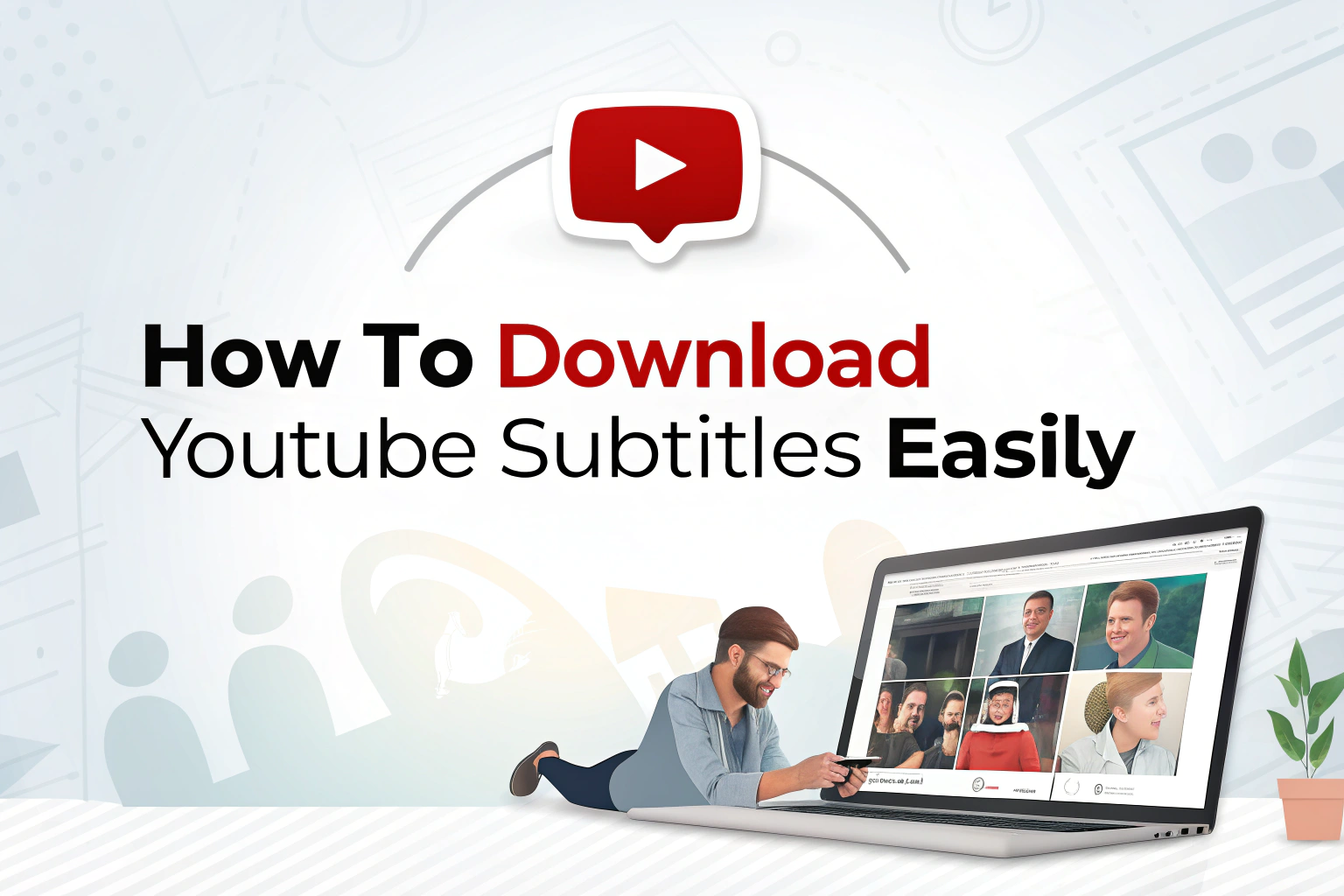Hurtigt svar:
Du kan download YouTube-undertekster på to måder:
- Manuelt - Åbn videoen, klik på de tre prikker, vælg Vis udskrift, kopier tekstenog sæt det ind i en teksteditor.
- Med en undertekstdownloader som VOMO (mest anbefalet)- Kopier YouTube-URL'en, sæt den ind i VOMO's importværktøj, og eksporter undertekster i TXT- eller SRT-format på få minutter.
Baseret på min langvarige praktiske erfaring anbefaler jeg den anden metode, hvis underteksterne er for lange, downloade dem manuelt kan være meget besværligt. Men det er meget mere praktisk at bruge et AI-værktøj.
Uden at underteksterHvis du ikke gør det, når dine videoer måske ikke deres fulde publikum. Undertekster gør indholdet tilgængeligt for folk, der er døve, hørehæmmede eller bare ikke taler videoens originalsprog. Hvis du som producent tilføjer undertekster, sikrer du, at dit arbejde kan forstås og værdsættes af flere seere.
I årenes løb har YouTube gjort det lettere at få adgang til udskrifter og undertekster. Men hvad nu, hvis du vil gemme dem til redigering, oversættelse eller genbrug? I denne guide viser jeg dig to enkle måder at downloade YouTube-undertekster på - manuelt og med VOMO's undertekst-downloader og AI-transskription Funktioner.
Metode 1. Download YouTube-undertekster manuelt
Du kan se følgende trin for at downloade. Vi har også en detaljeret vejledning om dette.
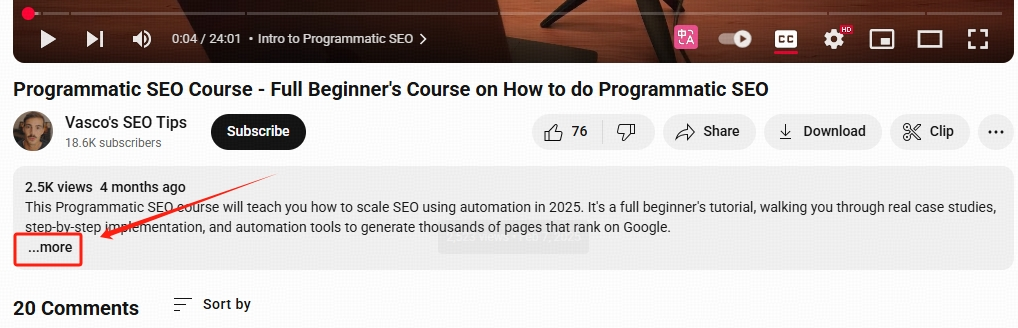
- Åbn YouTube, og find den ønskede video.
- Under videoafspilleren skal du klikke på menu med tre prikker og vælg "Vis udskrift."
- Udskriften vises ved siden af videoen. Du kan også slå tidsstempler til eller fra, alt efter om du har brug for dem.
- Fremhæv teksten ved at trække med musen, og kopier den derefter (CTRL/CMD + C).
- Indsæt udskriften i en teksteditor som Notepad (Windows) eller TextEdit (Mac).
- Gem filen som
.txtfor undertekster i almindelig tekst.
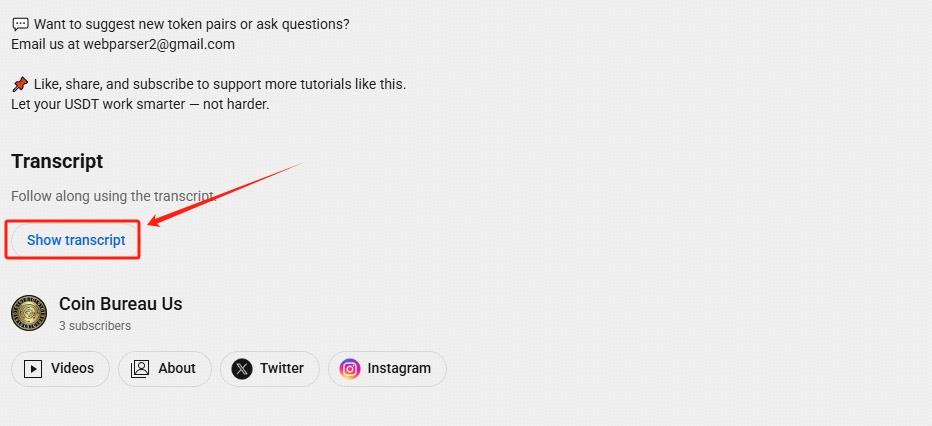
Denne metoden fungerer godt, hvis du kun har brug for simpel tekstmen den giver ikke korrekt undertekstformatering.
Metode 2. Brug en YouTube-undertekst-downloader
Hvis du vil have korrekt formaterede undertekster i SRT eller TXTved at bruge et værktøj som VOMO er hurtigere og mere præcis.

- Kopier URL'en til den YouTube-video, du skal bruge.
- Log ind på din VOMO-dashboard.
- Vælg "Importer fra link" og indsæt YouTube-URL'en.
- VOMO transskriberer automatisk videoen og genererer undertekster inden for få minutter.
- Åbn udskriften i dit dashboard, hvor du kan redigere tekst, justere talermærker eller rette fejl.
- Klik på Download og vælg dit foretrukne eksportformat (SRT for undertekster eller TXT for almindelig tekst).
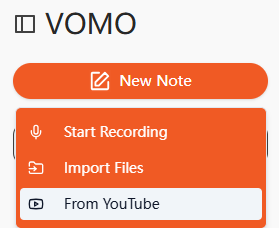
Med VOMO får du ikke bare undertekster - du får også AI-genererede resuméer og en Kapiteloversigt for at gøre det lettere at navigere og genbruge.
Ofte stillede spørgsmål
Kan jeg Download undertekster i almindelig tekst?
Ja, du kan enten kopiere udskriften direkte fra YouTube (manuel metode) eller eksportere den som en TXT-fil fra VOMO.
Hvordan downloader jeg undertekster i SRT-format?
Den enkleste måde er at bruge VOMO. Den formaterer automatisk tidsstempler og sekvenser til korrekte SRT-filer. Hvis du prøver manuelt, skal du selv tilføje sekvensnumre, tidsstempler og mellemrum, før du gemmer filen med en .srt forlængelse.
Hvad indeholder en SRT-fil?
- Undertitlens sekvensnummer (starter fra 1)
- Tidsstempler for start og slut (timer:minutter:sekunder,millisekunder)
- Undertekst (helst under 40 tegn pr. linje)
- En tom linje mellem hver undertekstblok
Hvad er forskellen på udskrifter og undertekster?
- Udskrifter: Almindelige tekstversioner af hele lyden, ofte uden præcis timing.
- Undertekster: Synkroniseret, tidsbestemt tekst, der vises direkte over videoen, nogle gange med lydeffekter og baggrundslyd.
Hvad er forskellen på undertekster og billedtekster?
- Undertekster: Bruges primært til oversættelse, eller når seerne ikke forstår det talte sprog.
- Billedtekster: Fokuseret på tilgængelighed for døve eller hørehæmmede seere, ofte med ikke-sproglige elementer som musik eller omgivelseslyd.
Afsluttende tanker
Kort sagt kan du enten kopiere undertekster manuelt ved hjælp af YouTubes indbyggede udskriftsværktøj eller stole på en Downloader af YouTube-undertekster som VOMO for en hurtigere og mere præcis løsning.
Manuel kopiering fungerer til almindelig tekst, men VOMO giver dig mere...98% nøjagtige transskriptioner, automatisk undertekstformatering, kapiteloversigter og AI-genererede resuméer. Hvis du ikke har meget tid eller har brug for undertekster til professionel brug, er VOMO den nemmeste vej at gå.